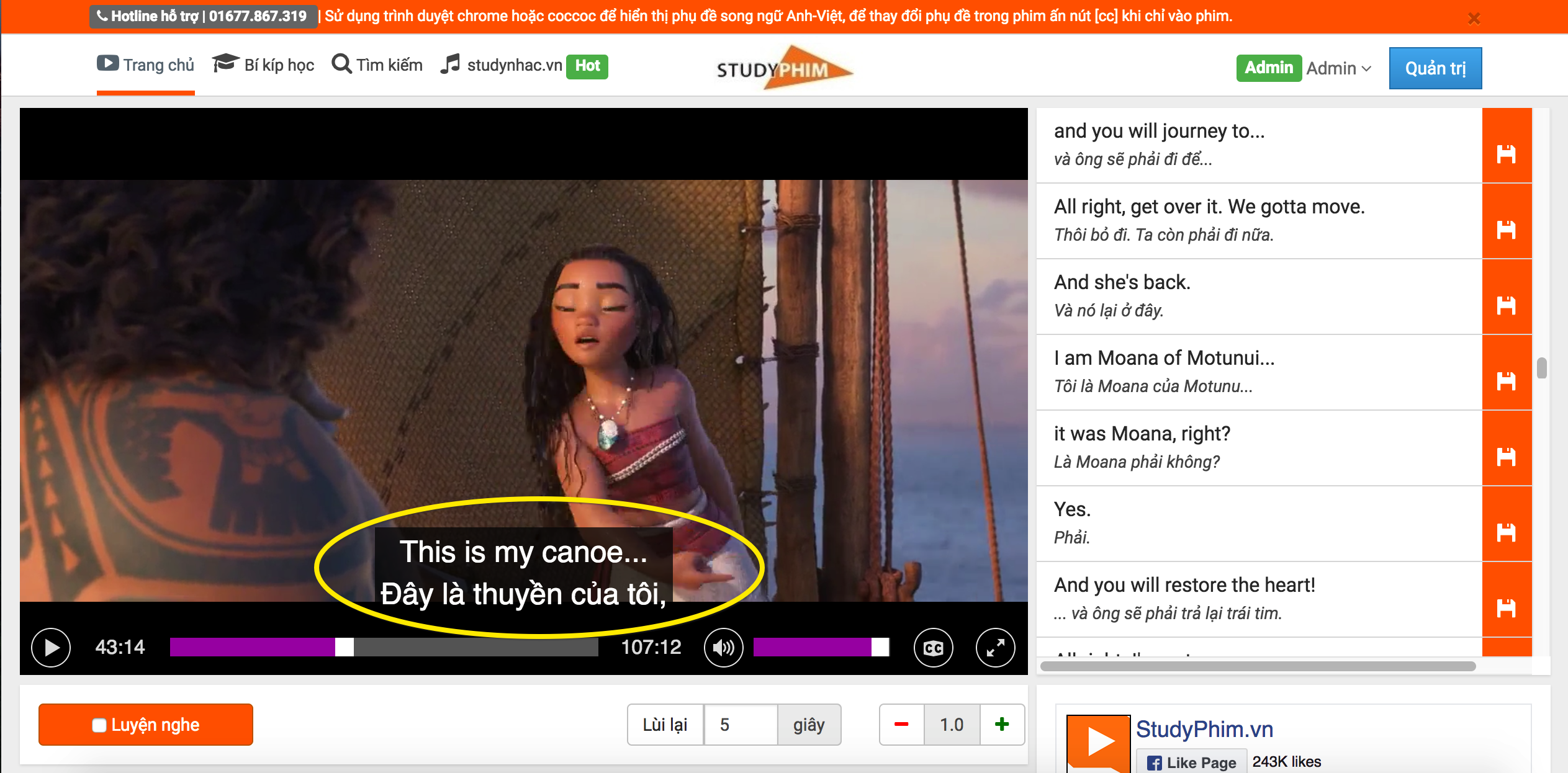Cách khắc phục lỗi: "không thể kết nối bạn với cuộc gọi video meet"
Bạn đang sử dụng Google Meet và gặp phải một số lỗi đang không biết khắc phục. Bài viết dưới đây của Studytienganh sẽ giới thiệu đến bạn cách khắc phục lỗi không thể kết nối bạn với cuộc gọi video meet.
1. Những lý do khiến không thể kết nối cuộc gọi trên google meet
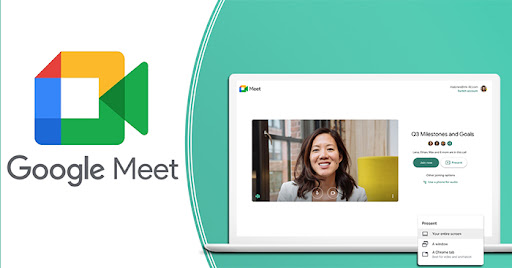
Cách khắc phục lỗi không thể kết nối bạn với cuộc gọi video meet
Máy ảnh và micro cho Google Meet chưa được cấp quyền
Google Meet là một dịch vụ gọi video hỗ trợ cho việc học tập cũng như công việc trực tuyến. Đây là lỗi mà rất nhiều người đã gặp phải trong quá trình sử dụng ứng dụng này. Khi lần đầu truy cập Google Meet trên trang web, bạn sẽ nhìn thấy yêu cầu cấp quyền truy cập micro và camera để hoạt động. Bạn phải cấp quyền cho phép truy cập nếu bạn muốn tham gia cuộc họp.
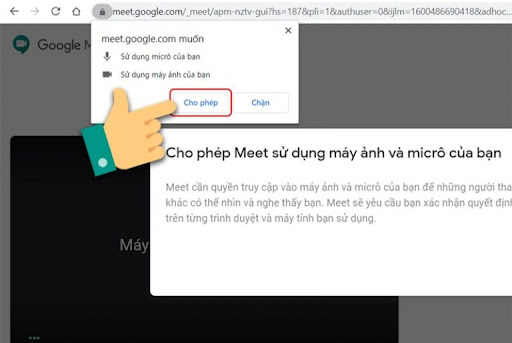
Lỗi camera và micro không hoạt động trong Google Meet
Có một ứng dụng khác đang sử dụng webcam trong nền
Trường hợp bạn đang sử dụng webcam cho các ứng dụng khác bằng cách dùng Teamviewer, Facetime hay Skype đang sử dụng camera trong nền thì bạn không thể sử dụng video trong Google Meet.
Lỗi kết nối Internet
Google Meet chỉ hoạt động khi bạn có kết nối internet. Vì thế, việc không thể kết nối internet là một lỗi cơ bản thường xuất hiện trong quá trình sử dụng ứng dụng này.
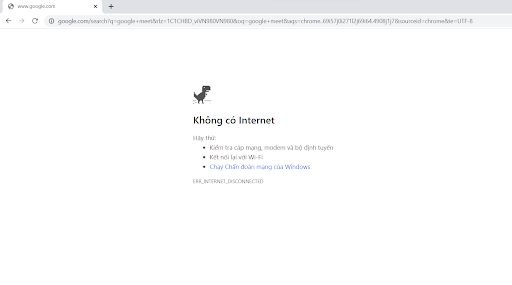
Tại sao bạn không đăng nhập được vào Google Meet? - Lỗi kết nối mạng
Lỗi bạn không thể tham gia hay bắt đầu với cuộc họp
Bạn cần phải đăng nhập tài khoản google để bắt đầu một cuộc họp mới hay tham gia vào một cuộc họp nào đó. Trường hợp ứng dụng báo cuộc họp đã đủ số người tối đa người tham gia cuộc họp thì bạn phải nâng cấp tài khoản của mình nếu muốn số lượng người tham gia nhiều hơn.
2. Cách khắc phục
Cách cấp quyền truy cập micro và camera cho ứng dụng (bạn có thể đối chiếu bước thao tác với hình trên)
Trường hợp bạn vô tình chặn quyền truy cập máy ảnh và micro cho ứng dụng, bạn có thể thực hiện các bước sau để cấp lại quyền truy cập:
Bước 1: Nhấn chọn vào menu 3 chấm ở góc trên bên phải màn hình, chọn cài đặt.
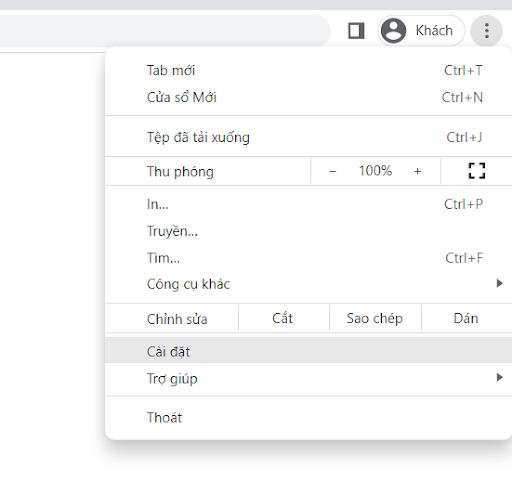
Bước đầu tiên cần thực hiện để cấp quyền cho micro và camera
Bước 2: Sau đó, bạn chọn Quyền riêng tư và bảo mật, chọn Cài đặt trang web.
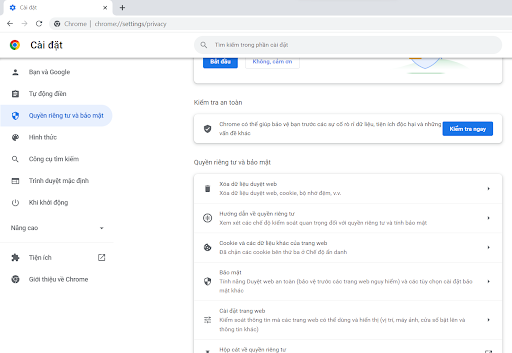
Khắc phục lỗi không thể kết nối bạn với cuộc gọi video meet
Bước 3: Tiếp theo, trong mục meet.google.com, bạn chọn Cho phép truy cập máy ảnh và micro.
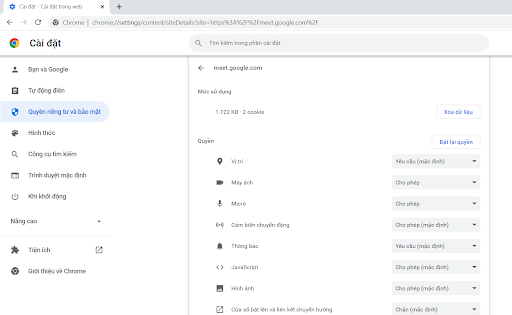
Các bước đơn giản để cấp quyền truy cập của micro và camera cho ứng dụng Google Meet
Kiểm tra xem có ứng dụng nào đang sử dụng webcam trong nền hay không
Bạn có thể dễ dàng kiểm tra bằng cách nhìn lướt qua camera của laptop, nếu đèn led có màu xanh lục hoặc màu trắng là có một ứng dụng đang sử dụng camera trong nền. Bạn chỉ cần đóng ứng dụng đó và quay trở lại Google Meet để xem chức năng video meet được hoạt động hay chưa.
Kiểm tra kết nối internet
Để sử dụng ứng dụng, bạn cần phải kiểm tra kết nối internet cho máy của bạn. Nếu bạn sử dụng mạng tại nhà, bạn cần phải khắc phục bằng cách chuyển sang kết nối mạng khác hoặc reset lại modem mạng. Bởi vì khi kết nối mạng không ổn định thì tính năng video meet sẽ không hoạt động.
Đôi khi bạn sẽ gặp phải tình trạng chất lượng video kém trong khi gọi. Bạn cần đảm bảo chất lượng camera, webcam trên thiết bị mà bạn đang sử dụng. Kết nối internet cúng là một phần quan trọng trong quá trình tham gia cuộc gọi. Ngoài 2 yếu tố trên mà camera vẫn không có chất lượng tốt hơn thì bạn phải đóng hết các tab đang sử dụng và tắt tất cả các phần mềm đang không sử dụng đến.
Lỗi không thể tham gia hay bắt đầu cuộc họp
Bạn cần kiểm tra xem đã đăng nhập vào tài khoản Google hay chưa. Nếu chưa thì bạn có thể đăng nhập bằng cách truy cập vào website của Google, chọn nút Sign In ở bên góc phải màn hình và nhập đầy đủ các thông tin được yêu cầu. Sau đó, bạn truy cập lại Google Meet và sử dụng cuộc gọi như thường.
Trường hợp ứng dụng báo đã đủ số lượng người tham gia trong phòng họp đã đạt đến giới hạn đăng ký của tài khoản. Bạn cần phải nâng cấp tài khoản của mình để có số lượng người tham gia nhiều hơn:
- Tài khoản Google cá nhân, Business Starter, G Suite Basic, Education Fundamentals với tối đa 100 người tham gia phòng họp.
- Tài khoản G Suite Business, Enterprise Essentials, Essentials, Business Standard là 150 người tối đa.
- Tài khoản Enterprise, Business Plus, Education Plus với tối đa 250 người tham gia.
3. Lời kết
Trên đây là chia sẻ của Studytienganh về cách khắc phục lỗi không thể kết nối bạn với cuộc gọi video meet. Hy vọng qua bài viết trên, bạn sẽ nắm được cách khắc phục và sử dụng ứng dụng một cách hiệu quả.